Sommaire Vous pouvez voir souvent des vidéos intéressantes sur le réseau Facebook, mais savez-vous le moyen le plus facile de télécharger la vidéo Facebook ? Dans cet article, vous pouvez trouver 3 méthodes faciles pour y arriver.
Facebook est un des réseaux sociaux les plus populaires du monde. Les gens aiment bien y publier des photos et des idées de la vie quoditienne sur cette plate-forme, de plus, une nouvelle mode a été générée, c'est de partager des vidéos intéressantes sur Facebook. Au lieu d'un lien cliquable, vous pouvez directement profiter de la vidéo en cliquant sur l'option Lire dans le lecteur intégré.

Lorsque vous trouvez une vidéo qui vous intéresse et impressionne beaucoup, vous pouvez avoir l'intention de télécharger la vidéo sur PC pour la lecture ou l'utilisation ultérieure. Si vous ne savez pas clairement comment le faire, suivez cette article pour trouver la solution pour vous de télécharger une vidéo Facebook.
Solution 1: Télécharger une vidéo Facebook avec un logiciel de téléchargement
Tout d'abord, vous pouvez penser à télécharger une vidéo Facebook avec un video downloader. Vraiment, c'est une façon efficace. Dans cette partie, nous prenons Aiseesoft Video Downloader pour vous présenter comment télécharger une vidéo Facebook avec un téléchargeur vidéo.
Maintenant, téléchargez et installez Vidéo Downloader sur votre ordinateur Windows ou Mac. Et puis, suivez le guide ci-dessous.
Étape 1 Sélectionner la destination da la vidéo téléchargée
Ouvrez Vidéo Downloader sur le PC, vous allez trouver l'interface conviviale comme ci-dessous :
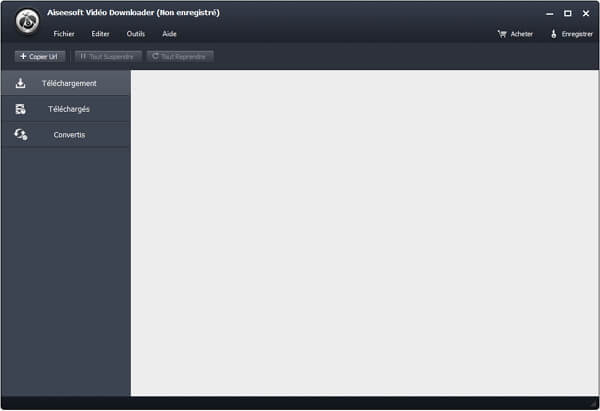 Interface de Vidéo Downloader
Interface de Vidéo Downloader
Cliquez sur l'option Outils en haut à droite et sélectionnez Préférences dans la liste déroulante. Dans la fenêtre pop-up, sélectionnez l'emplacement comme dossier de téléchargement et de conversion. Et puis, cliquez sur OK pour appliquer votre choix.
Étape 2 Copier l'URL de la vidéo Facebook
Trouvez la vidéo Facebook que vous voulez télécharger. Si vous voulez télécharger la vidéo Facebook en qualité HD, cliquez sur l'option Paramètres au coin du lecteur et cochez l'option HD.
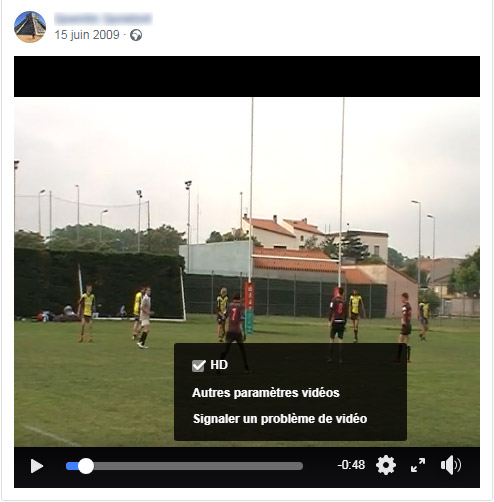 Activer HD de Facebook
Activer HD de Facebook
Après les réglages de lecture, faites un clic droit sur la vidéo, vous pouvez trouver l'option Copier l'URL vidéo dans le menu.
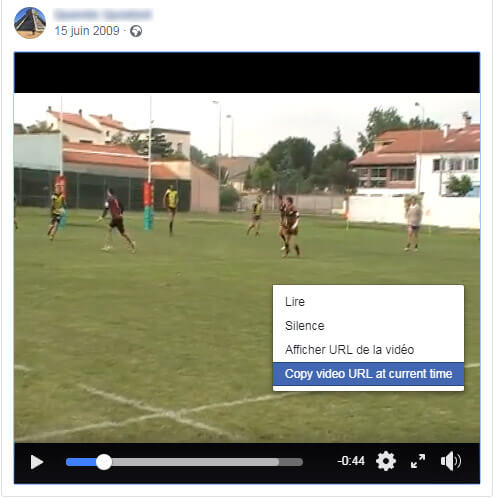 Copierl'URL de la vidéo Facebook
Copierl'URL de la vidéo Facebook
Étape 3 Analyser l'URL de la vidéo Facebook
Retournez vers Vidéo Downloader, cliquez sur la fonction Télécharger dans le menu principal. L'URL que vous avez copié va être collé automatiquement dans la barre de saisi, cliquez sur le bouton Analyser à côté de la barre. Attendez un peu, ce convertisseur Facebook va lister toutes les sources vidéo scannées qui correspondent à votre besoin.
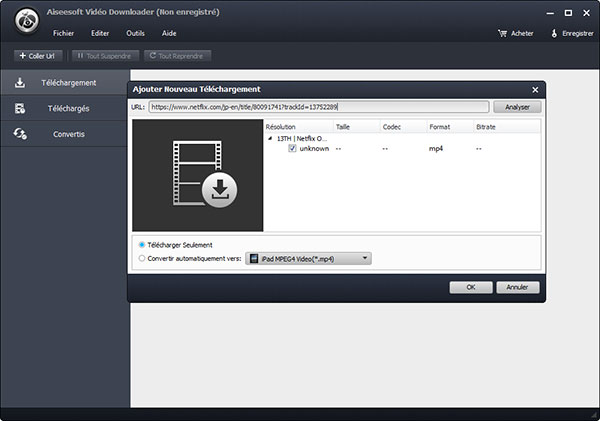 Analyser URL
Analyser URL
Étape 4 Télécharger la vidéo Facebook sur votre PC
Cochez la vidéo que vous voulez, et puis, cliquez sur le bouton OK pour commencer à télécharger la vidéo Facebook sur votre ordinateur. Maintenant, vous pouvez trouver la vidéo Facebook dans le dossier de téléchargement que vous avez choisi dans Étape 1.
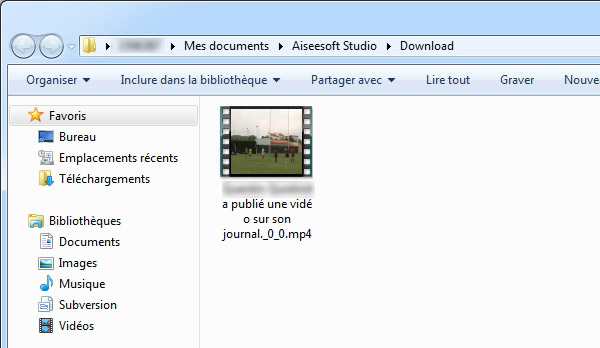 Vidéo Facebook Téléchargée
Vidéo Facebook Téléchargée
De plus, après le téléchargement avec succès, vous allez trouver la vidéo dans liste des fichiers sur l'interface principale. Ici, si vous voulez convertir la vidéo obtenue en autre format dont vous avez besoin, juste sélectionnez un profil et la destination pour la vidéo de sortie. enfin, cliquez sur le bouton Convertir pour transformer le format de la vidéo Facebook téléchargé.
Solution 2: Télécharger et enregistrer une vidéo Facebook avec un logiciel d'enregistrement
Parfois, le renouvellement du video downloader ne rattrape pas l'ajustement des règles de publication des vidéos. En ce moment, il peut arriver une erreur d'analyse. Ne vous inquiétez pas, un logiciel d'enregistrement d'écran peut servir d'alternative idéal. Ici, nous vous présentons comment télécharger vidéo Facebook avec Aiseesoft Screen Recorder.
Aiseesoft Screen Recorder
- Enregistrer des vidéos Facebook
- Enregistrer le streaming vidéo/audio en ligne
- Enregistrer le son système et/ou le son du microphone
- Capturer l'écran de l'ordinateur gratuitement et faire des éditions
Étape 1 Installer et ouvrir Screen Recorder
Tout d'abord, téléchargez, installez et ouvrez Screen Recorder sur votre ordinateur Windows ou Mac. Vous allez trouver quatre modules sur son interface principale.
 Lancer le programme de Screen Recorder
Lancer le programme de Screen Recorder
Étape 2 Trouver la vidéo Facebook à enregistrer
Ouvrez la vidéo Facebook que vous voulez enregistrer sur votre PC.
Étape 3 Réglages de l'enregistrement vidéo
Retournez vers Screen Recorder, sélectionnez le module Enregistreur Vidéo, vous allez trouver le carré de sélection sur l'écran. Pour enregistrer la vidéo Facebook, ajustez la zone à enregistrer pour adapter au lecteur intégré du Facebook. Ensuite, activez le Son système et désactivez le son du microphone.
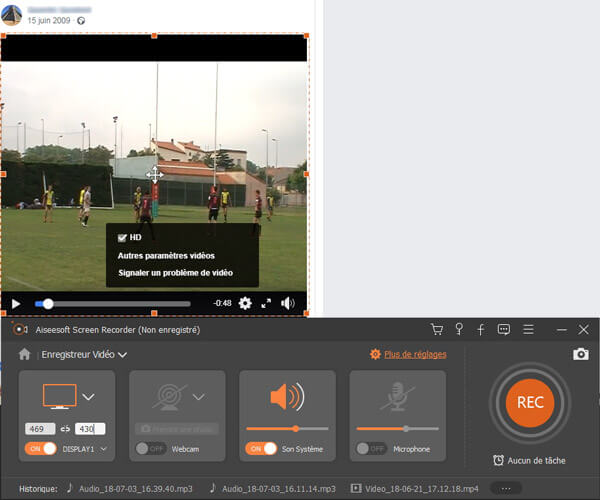 Enregistrer une vidéo sur Facebook
Enregistrer une vidéo sur Facebook
Cliquez sur l'option Plus de réglages, dans la fenêtre Préférences pop-up, vous pouvez régler plus de paramètres sur l'enregistrement, y compris les formats vidéo et audio de sortie, l'affichage du curseur, les raccourcis, etc.
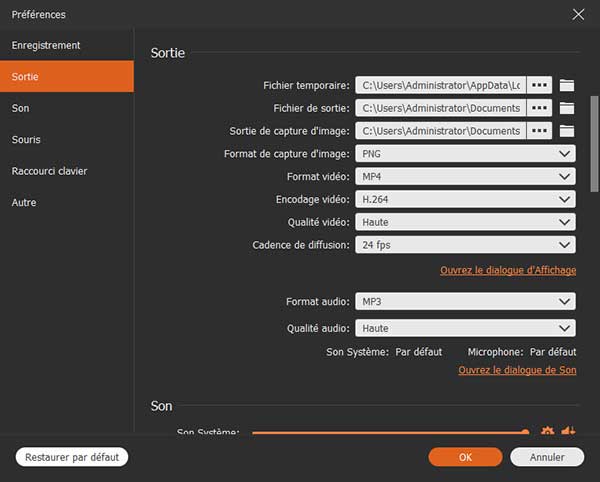 Préférences de paramètres
Préférences de paramètres
Étape 4 Enregistrer la vidéo Facebook avec Screen Recorder
Après tous les réglages, cliquez sur le bouton REC sur Screen Recorder. Il vous donne un compte à rebours de 3 secondes avant le commencement d'enregistrement, durant où vous pouvez retourner vers Facebook et activer la lecture de la vidéo.
À la fin de la lecture, cliquez sur Arrêter du Screen Recorder. Ce logiciel vous permet pré-visualiser la vidéo enregistrée avant de la sauvegarder. Si elle peut bien répondre à votre besoin, cliquez sur le bouton Enregistrer pour sauvegarder la vidéo Facebook enregistrée sur votre PC.
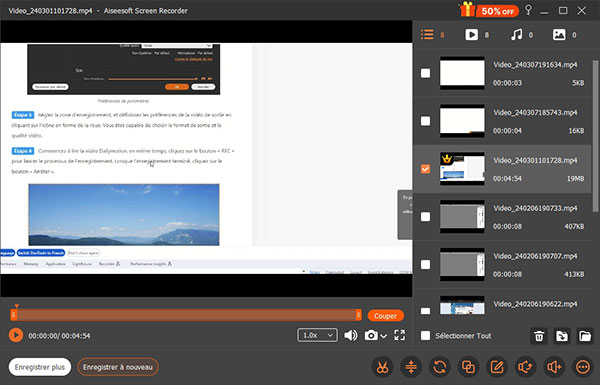 Pré-visualiser la vidéo enregistrée
Pré-visualiser la vidéo enregistrée
Solution 3 :
Télécharger une vidéo Facebook avec un service en ligne
Si vous voulez télécharger une vidéo Facebook sans logiciel, un service en ligne peut être votre meilleur choix. Il existe plusieurs services qui peuvent vous aider à télécharger une vidéo Facebook dans un navigateur sans besoin d'installer un logiciel sur PC. Ils sont compatibles avec presque tous les navigateurs comme Chrome, Firefix, Safari, etc. Ici, nous vous recommandons un service en ligne pratique appelé Télécharger-Vidéos-Facebook. Voici le guide en détail de l'utiliser.
Étape 1 Passer au site Télécharger-Vidéos-Facebook
Vous pouvez passer au site officiel via le lien https://www.downloadvideosfrom.com/fr/.
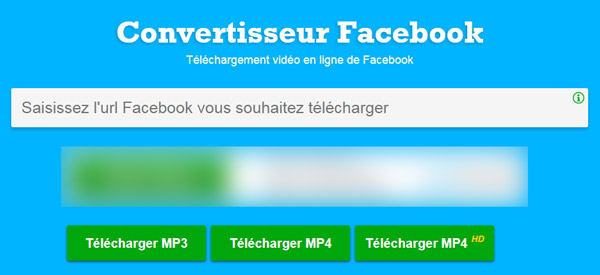 Convertisseur Facebook vers MP3 en ligne
Convertisseur Facebook vers MP3 en ligne
Étape 2 Copier l'URL de la vidéo Facebook à télécharger
Trouvez la vidéo Facebook et suivez Étape 2 dans Solution 2 pour obtenir l'URL de la vidéo.
Étape 3 Télécharger la vidéo Facebook sans logiciel
Collez l'URL Facebook dans la barre de saisi, et puis, cliquez sur Télécharger MP4 ou Télécharger MP4 HD selon votre besoin. Après le téléchargement avec succès, vous pouvez trouver la vidéo téléchargée dans le dossier téléchargement de votre navigateur.
 Télécahrger la vidéo Facebook sans logiicel
Télécahrger la vidéo Facebook sans logiicel
FAQ sur la vidéo Facebook
Question 1. Comment enregistrer une vidéo de Facebook sur mon ordinateur ?
Cet article présente trois méthodes pour enregistrer une vidéo de Facebook sur ordinateur: un logiciel de téléchargement, un logiciel d'enregistrement et un outil de téléchargement en ligne. Vous pouvez choisir une méthode qui vous plaît pour enregistrer la vidéo Facebook sur ordinateur.
Question 2. Comment mettre une vidéo de Facebook sur WhatsApp ?
Lorsque vous voir une vidéo intéressante sur Facebook et voulez la partager avec vos amis par WhatsApp, vous pouvez telechrger la vidéo Facebook tout d'abord avec les méthodes présentées dans cet article, ensuite accédez au contact de WhatsApp et partagez la vidéo téléchargée depuis Facebook avec vos amis.
Conclusion
Maintenant, vous avez appris trois méthodes de télécharger des vidéos Facebook dans cet article. Vous pouvez le faire avec l'aide d'un téléchargeur vidéo, un enregisteur vidéo ou un service en ligne. Si vous préférez extraire la musique de fond d'une vidéo Facebook, suivez l'autre article pour convertir Facebook en MP3. Si vous avez besoin de retourner la vidéo, vous pouvez lire comment faire pivoter la vidéo Facebook.
Que pensez-vous de cet article ?
Note : 4,8 / 5 (basé sur 66 votes)
 Rejoignez la discussion et partagez votre voix ici
Rejoignez la discussion et partagez votre voix ici




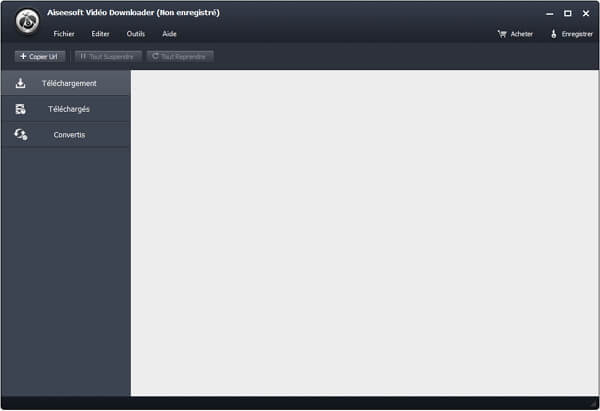
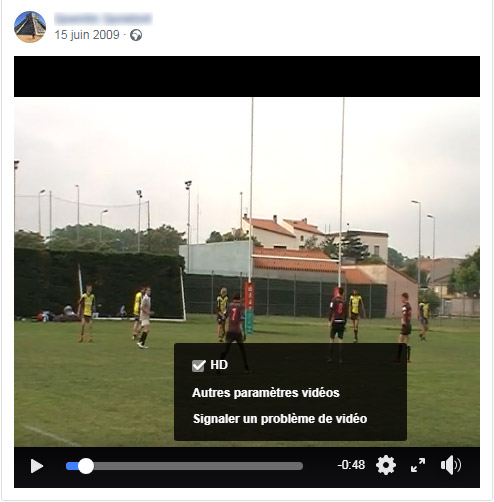
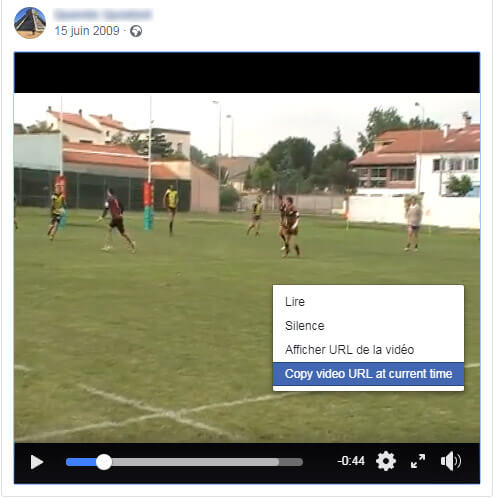
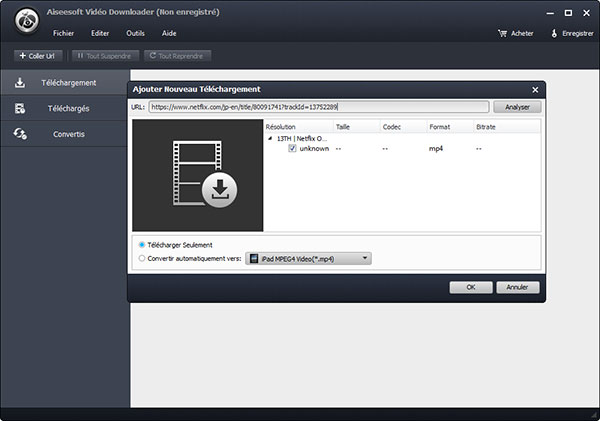
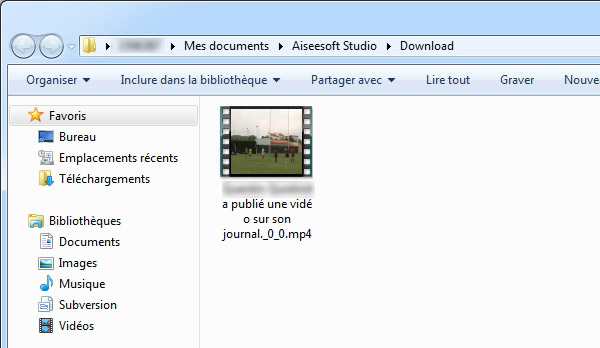

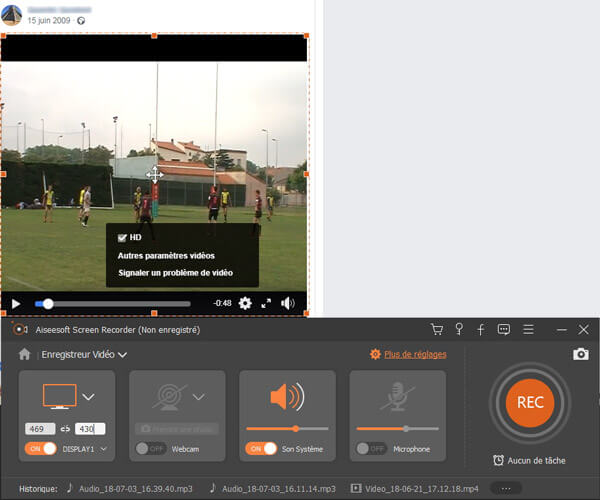
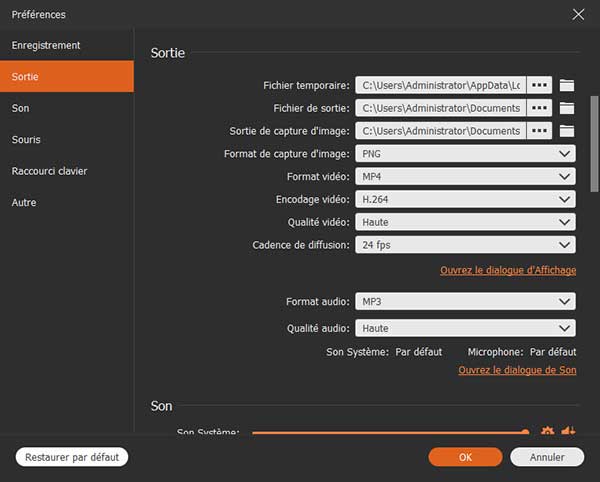
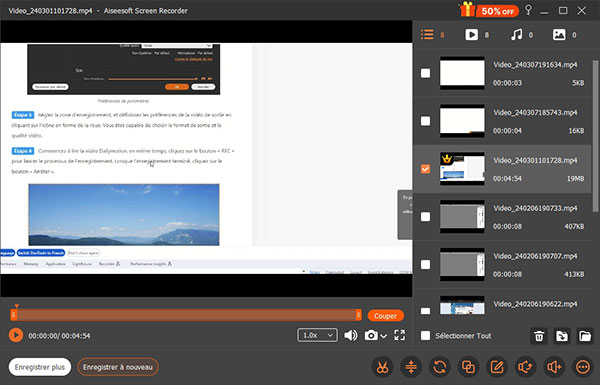
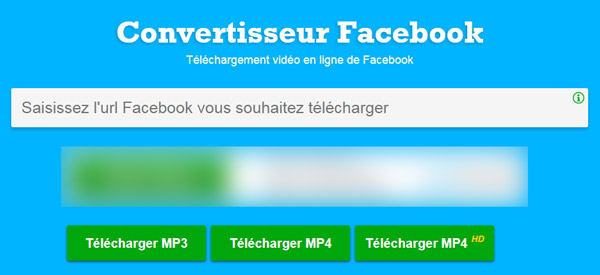

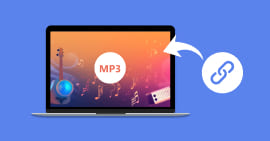 Convertir URL en MP3
Convertir URL en MP3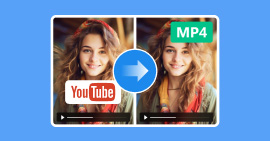 Convertir YouTube en MP4
Convertir YouTube en MP4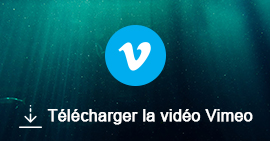 Télécharger la vidéo Vimeo
Télécharger la vidéo Vimeo
